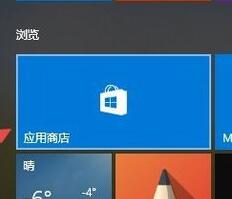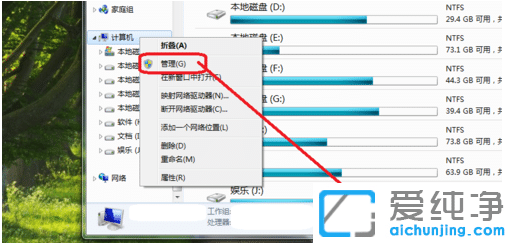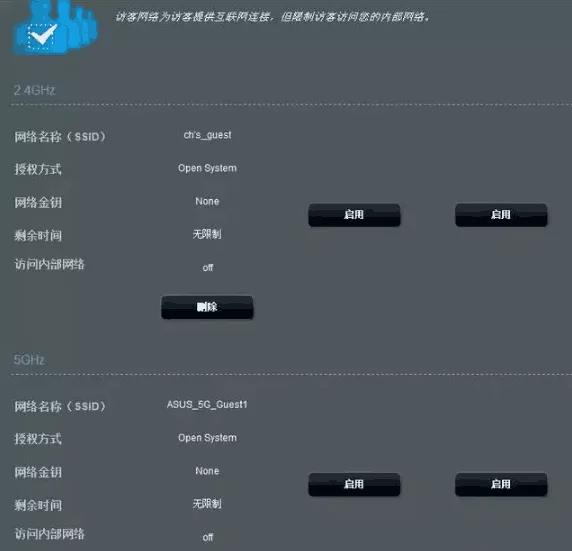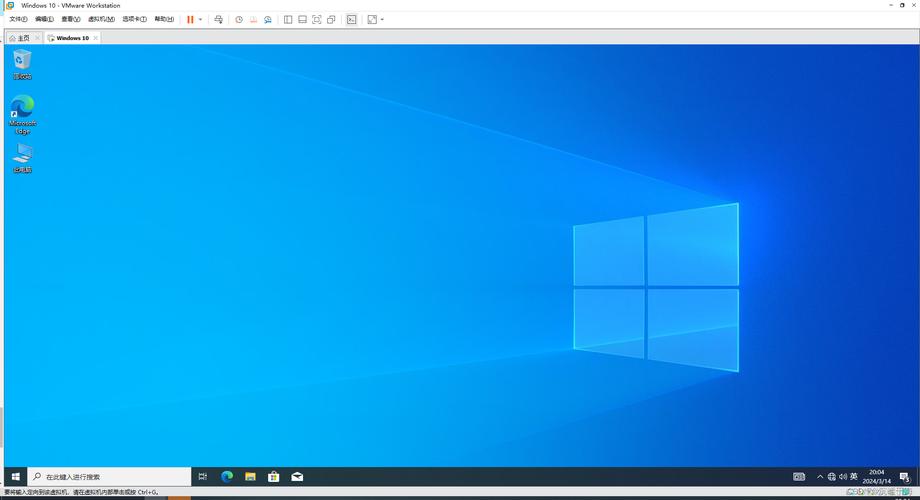路由器怎么设置192.168.0.1?
192.168.0.1 路由器设置可以通过输入192.168.0.1按回车键,输入原始密码,输入自己的网线账号,点击浏览器右侧的高级设置,为wifi账号设置一个账号名称来完成,具体办法如下:
1、首先打开浏览器,在浏览器的地址中,输入192.168.0.1按回车键。
2、接着根据页面的提示,输入原始密码,登录路由器。
3、进入到路由器的首页之后,输入自己的网线账号,和网线密码,为无线密码输入一个密码,然后点击下方的确定。
4、接着点击浏览器右侧的高级设置。
5、在高级设置中,点击进入无线设置。
6、在无线设置中,为wifi账号设置一个账号名称,这样方便我们寻找。
192.168.0.1手机怎么登陆路由器?
有以下三种情况:
1、电话线上网:用户需要准备1根网线,用来连接ADSL Modem(猫)与TP-Link无线路由器的WAN接口。
2、光钎上网:用户需要准备1根网线,网线用来连接光猫与TP-Link路由器的WAN接口
3、网线入户上网:直接把宽带运营商提供到用户家里的入户网线插在TP-Link路由器的WAN
拓展资料:
1、路由器安装
(1)电话线上网:用户需要准备1根网线,用来连接ADSL Modem(猫)与无线路由器的WAN接口。
(2)光钎上网:用户需要准备1根网线,用来连接光猫与路由器的WAN接口光钎上网:用户需要准备1根网线,用来连接光猫与路由器的WAN接口
(3)网线入户上网:直接把宽带运营商提供到用户家里的入户网线插在路由器的WAN接口
2、手机连接到路由器WiFi
请打开你手机上的无线功能,搜索并连接到你的路由器上的无线WiFi信号,这是非常重要的一步。(PS:无线路由器在出厂时,默认已经启用了无线WiFi功能,并且没有密码,所以可以直接连接)
3、设置路由器上网
(1)打开手机上的浏览器,在地址栏中输入:192.168.0.1打开设置界面0。
(2)填写密码,登陆到192.168.0.1设置界面
(3)选择上网方式:“上网方式”选择:ADSL拨号——>输入办理宽带业务时获取的“宽带帐号”和“宽带密码”——>点击“确定”。
(4)点击“高级设置”
(5)点击“无线设置”——>“无线基本设置”——>勾选“启用无线功能”——>“无线工作模式”选择:无线接入点(AP)——>“网络模式”选择:11b/g/n混合模式——>设置“SSID”,SSID就是无线网络名称,不能使用中文汉字——>“广播(SSID)”选择:开启——>点击“确定”。
(6)点击“无线设置”——>“无线安全”——>“WPS设置”选择:禁用——>“安全模式”选择:WPA-PSK——>“WPA加密规则”选择:AES——>设置“密码”,这里的密码就是无线WiFi的连接密码,至少8位——>点击“确定”。
192.168.0.1路由器设置怎么修改密码?
一、修改登录密码:
1、登录管理界面:在浏览器地址栏中输入192.168.0.1然后按下Enter(回车)——>输入用户名:admin——>点击登录。(D-Link路由器默认用户名是:admin,密码为空;如果用户已经更改了用户名和密码,请使用更改后的用户名和密码进行登录)
2、点击“工具”——>“管理员设置”——>“用户名”建议用户修改——>“新密码”建议用户设置字母、数字、大小写的组合——>“确认密码”输入新密码栏输入过的密码——>点击上方的“保存设定”。
二、修改WiFi密码:
1、登录管理界面:具体方法和上文修改登录密码的第一步完全相同。
2、点击“设置”——>“无线设置”——>“共享密钥”用户自定义设置即可(这里的共享密码就是无线wifi的密码,有的品牌的路由器叫做PSK密码)——>再次“确认密钥”。
3、回到页面顶部,点击“保存设定”。